Obnovte ztracená / smazaná data z počítače, pevného disku, jednotky flash, paměťové karty, digitálního fotoaparátu a dalších.
Nejvíce možných příčin a řešení pro kartu SD není zjištěna na počítačích Mac
 Aktualizováno dne Lisa Ou / 10. dubna 2021 16:30
Aktualizováno dne Lisa Ou / 10. dubna 2021 16:30Když připojíte kartu SD do počítače Mac, můžete otevřít kartu SD na ploše Mac nebo v aplikaci Finder pomocí vyskakovací ikony. Ale co když se nic nestane po připojení SD karty k Macu? Zdá se, že je obtížné opravit SD kartu, která nebyla detekována na Macu. Jakmile karta SD přestane fungovat, ztratíte pouze jediný klíč pro přístup ke všem uloženým souborům.
Nejste jediný, kdo nemá problémy s SD kartou. Ve skutečnosti existuje mnoho otázek o rozpoznávání, práci nebo montáži SD karty. Pokud Mac nemůže detekovat vloženou SD kartu, musí být něco v nepořádku.
Tento článek vám pomůže zjistit, jak váš Mac rozpoznat SD kartu znovu. Můžete dokonce obnovit data z poškozené nebo formátované SD karty zde.


Seznam příruček
1. Proč SD karta nebyla detekována na Mac
Chcete-li začít s, měli byste lépe zjistit příčiny Mac čtení SD karty. Zde je seznam možných důvodů, proč není SD karta detekována na počítačích Mac. Stačí si přečíst a zkontrolovat. Mimochodem, můžete získat související řešení opravit ne čitelné SD kartu na Mac.
1. Špatné spojení mezi SD kartou a Mac.
Znovu vložte kartu SD do jiného portu USB, čtečky karet SD nebo počítače Mac. Pokud nefunguje čtečka karet SD, může dojít k poškození karty SD. Můžete se také podívat na další kartu SD, která nebyla detekována na řešeních Mac.

2. Zjištěná SD karta se ve výchozím nastavení nezobrazí.
Pokud se připojená karta SD zobrazí v nástroji Disk Utility, ale nikoli v aplikaci Finder, musíte zkontrolovat výchozí předvolby. Jděte do toho Nálezce > Nastavení > obecně. Ujisti se Externí disky pod obecně a Sidebar je zaškrtnuto.
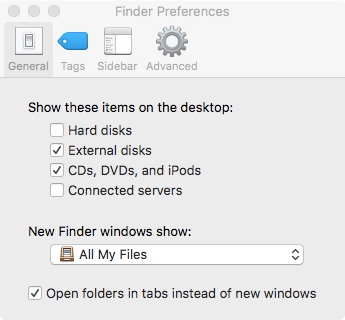
3. Karta SD je odpojena.
Otevřete Disk Utility a zjistěte, zda je vaše SD karta uvedena. Pokud je karta SD odpojena, můžete ji označit Namontujte vyřešit problém. V důsledku toho můžete opravit micro SD kartu není detekován účinně.
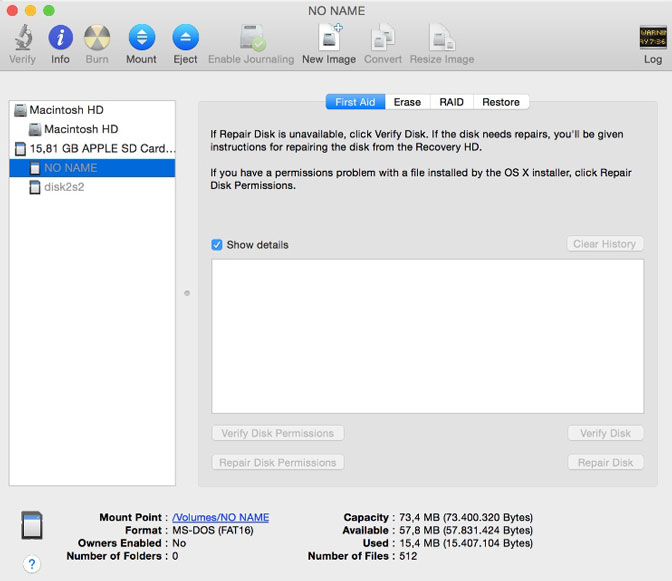
4. Systém souborů na SD kartě je poškozen.
Pokud se zobrazí výše uvedená chybová zpráva Disk Utility nemůže tento disk opravit., musíte přeformátovat SD kartu opravit MacBook není rozpoznávání SD karty. Všechny soubory budou vymazány. Před přeformátováním neodpojené SD karty je tedy třeba provést úplnou zálohu.
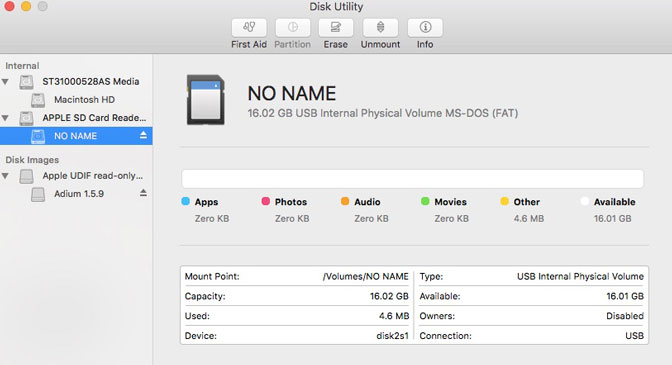
2. Jak obnovit ztracená data na Mac
FoneLab Data Retriever je vaše nejlepší SD software pro obnovu dat software pro Mac. Z poškozené nebo formátované SD karty můžete obnovit všechny druhy souborů a formátů. Navíc můžete dostat zpět skryté soubory.
Obecně lze zobrazit všechny obnovitelné údaje SD karty v krátké době.
Hlavní vlastnosti softwaru pro obnovu SD karet
- Obnovte fotografie, videa, audia, dokumenty a další soubory z připojené karty SD.
- Rychle skenujte soubory SD karet pomocí režimů Rychlé skenování a Deep Scan.
- Nastavte vyhledávací nebo filtrační informace pro nalezení určité skupiny souborů na kartě SD.
- Během obnovy karty SD nikdy neukládejte ani neupravujte svá data.
- Obnovení dat z SD karty z většiny scénářů ztráty dat.
FoneLab Data Retriever - obnovení ztracených / vymazaných dat z počítače, pevného disku, flash disku, paměťové karty, digitálního fotoaparátu a dalších zařízení.
- Snadno obnovujte fotografie, videa, dokumenty a další data.
- Náhled dat před zotavením.
Jak obnovit data z SD karty na Mac pro opakované použití
Krok 1zahájit Mac software pro obnovu SD karet. Vložte kartu SD do čtečky karet. Poté připojte čtečku karet SD s kartou SD k počítači Mac.

Krok 2Vyberte související typ souboru pro obnovu dat na SD kartě. Později vyberte název vaší SD karty pod Vyměnitelné jednotky.

Krok 3klikněte Skenovat začít důkladně skenovat kartu SD. Mezitím můžete zkontrolovat nalezená data SD karty podle typu nebo seznamu cest.

Krok 4Zadejte název nebo cestu do vestavěného vyhledávače a rychle vyhledejte soubor SD karty. Dále můžete kliknout Filtr a nastavit filtr informace o velikosti souboru, rozšíření a další podrobnosti. Nakonec klikněte Zotavit se obnovit data SD karty na Mac.

Pokud SD karta nezobrazuje soubory na Macu, můžete spustit FoneLab Data Retriever, abyste snadno a rychle našli skryté soubory. Po vyjmutí všech souborů můžete smazat nepracující nebo detekovanou SD kartu. Je to vaše poslední metoda, jak opravit SD kartu, která nebyla detekována na Mac se zřejmými vedlejšími účinky.
Pokud se vaše SD karta nezobrazí na počítači Mac, můžete si stále stahovat Data Retriever za pokus. Někdy třetí strana Obnova dat Mac software ho dokáže rozpoznat zázračně.
FoneLab Data Retriever - obnovení ztracených / vymazaných dat z počítače, pevného disku, flash disku, paměťové karty, digitálního fotoaparátu a dalších zařízení.
- Snadno obnovujte fotografie, videa, dokumenty a další data.
- Náhled dat před zotavením.
